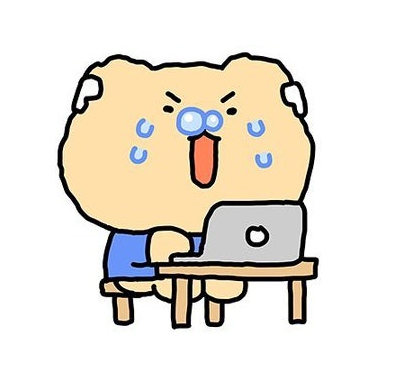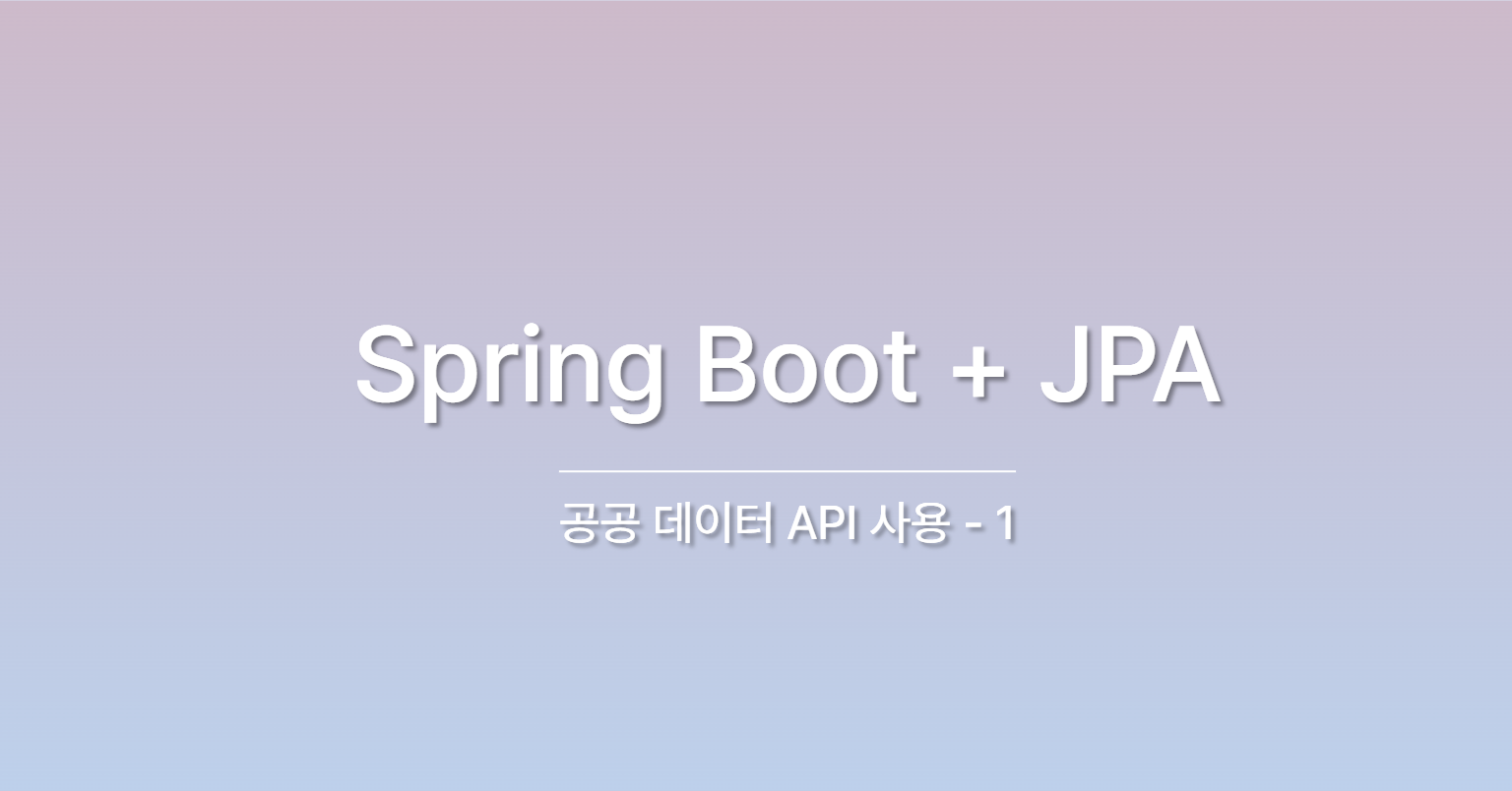
💡공공데이터 API 가져오기
개인프로젝트에서 공공데이터 API를 이용하여 데이터를 가져올 일이 생겼다.
특정시의 구와 동을 가져오고 싶어서, 행정동 데이터를 검색하기 시작했다.
1. 공공 데이터 포털(https://www.data.go.kr/index.do)에 접속 및 로그인
- 공공 데이터 포털(https://www.data.go.kr/index.do)에서 다양한 OPEN API를 찾아볼 수 있다.
2. 원하는 API 검색
- 내가 원하는 API는 행정동 정보 이므로 행정동 정보 API를 검색한다.
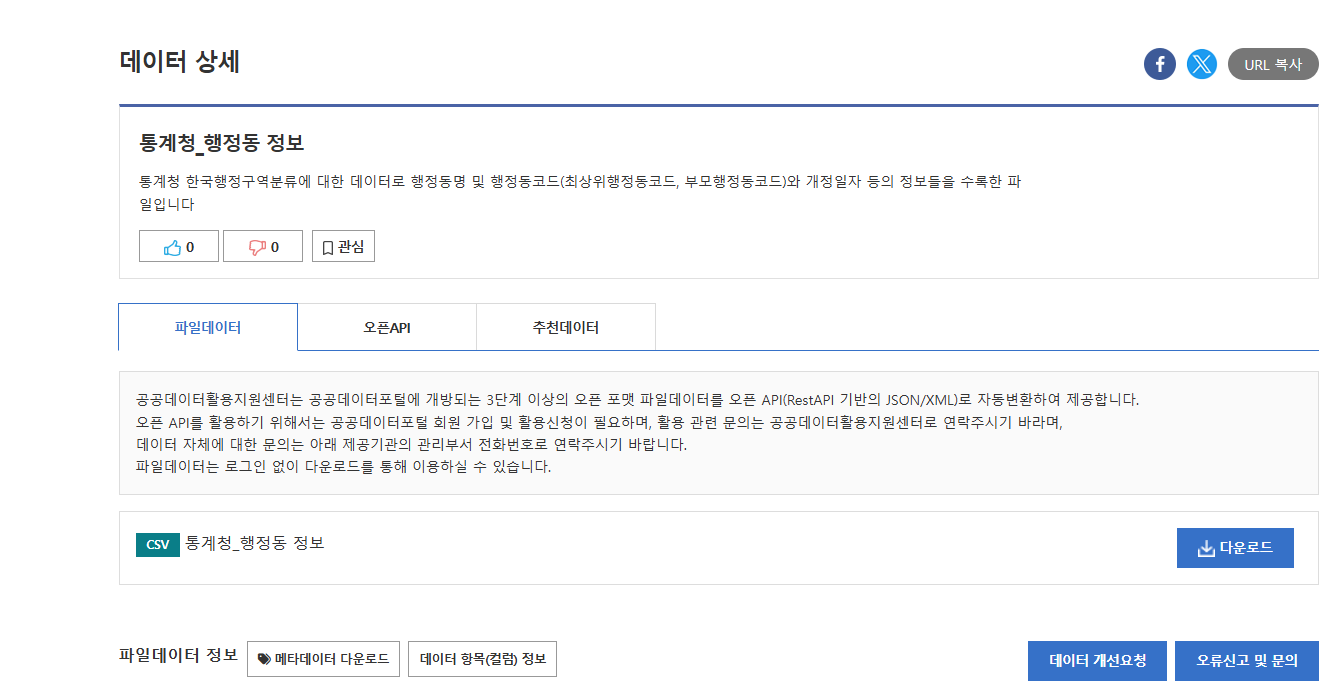
- 데이터들을 CSV파일로도 제공하고 있고, 오픈 API로도 이용할 수 있다.
- 페이지 하단 데이터 정보에는 컬럼 정보와 데이터 미리보기가 있다.
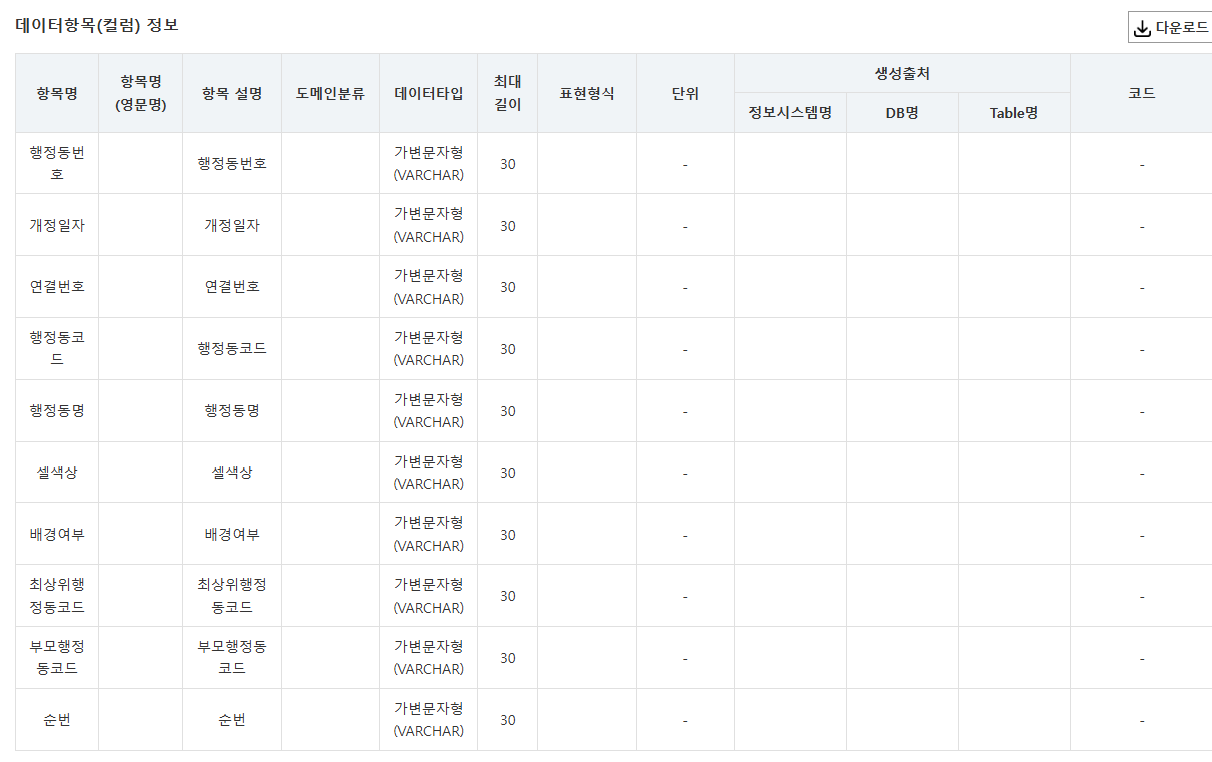
3. 활용 신청하기
-
오픈 API 란을 누르면 활용신청 버튼이 뜬다. 클릭하자
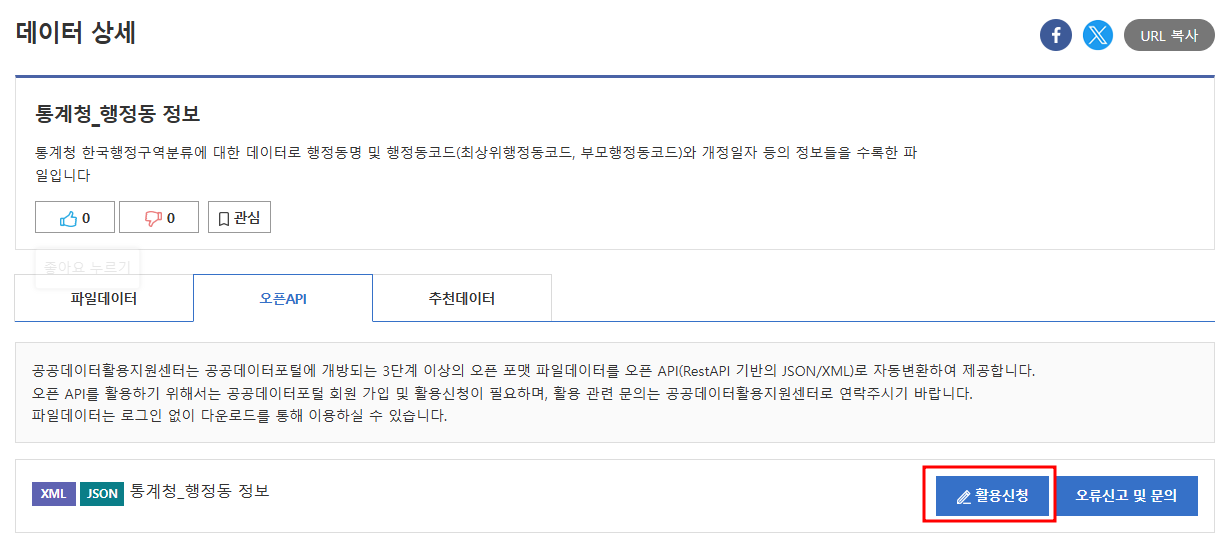
-
활용 신청을 하면 활용 목적 선택이 있는데 나는 웹사이트 개발용이므로 클릭해주고 신청을 하자.
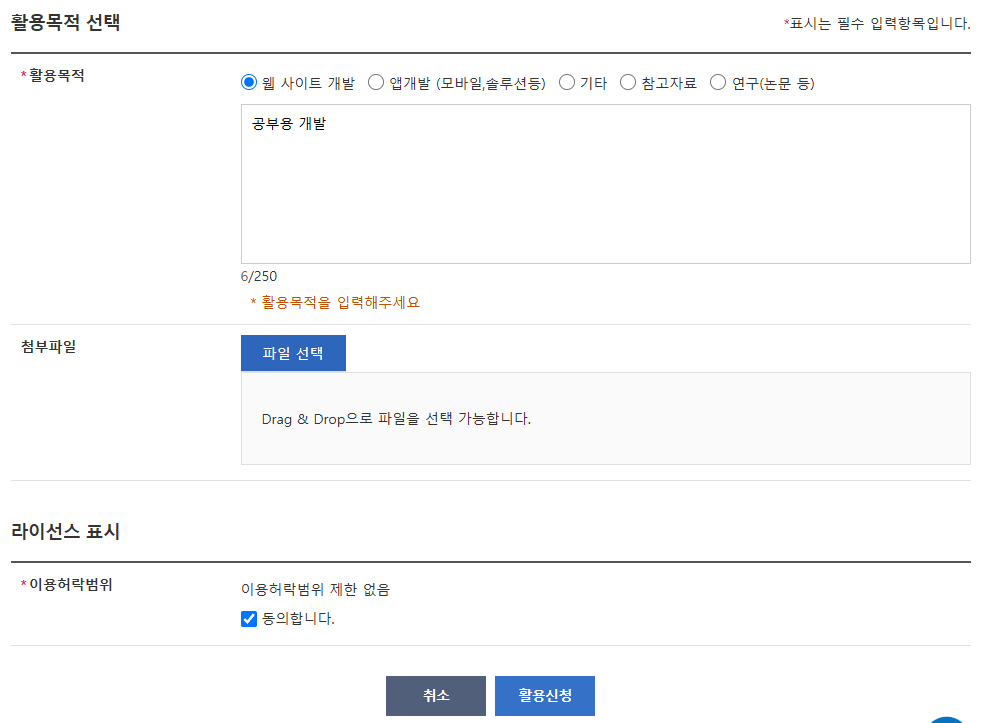
-
신청이 완료되면 활용에 1건이 떠있다.
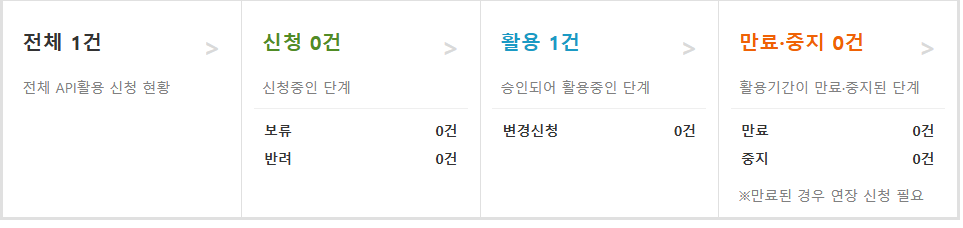
4. API 정보 확인
- 활용중인 API페이지에 들어가면 서비스정보에 url과 인증키가 적혀있다.
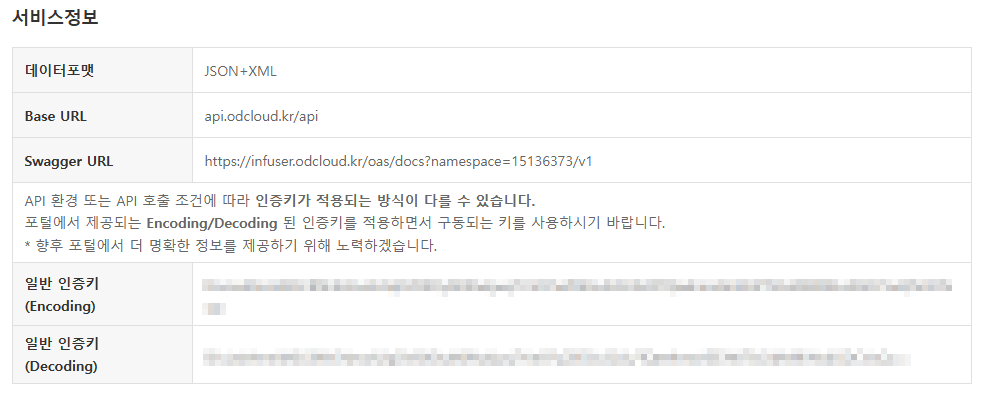
5. API 인증키 설정
- 더 아래로 내리면 활용신청 상세기능 정보가 있는데 여기서 API 테스트를 간단하게 해볼 수 있다.
- 인증키 설정 버튼을 눌러서 인증키를 설정해주자

- 인증키 설정하는 두가지 부분이 나오는데, 내가 사용할 건 아래의 ApiKeyAuth2이다.
- 여기 value부분에 위에서 확인했던 두가지 인증키 중 아래에 있던 Decoding된 인증키를 붙여넣기해준다.

6. API 테스트
- API 목록의 url을 클릭하면 api 테스트 해볼 수 있는 목록이 나온다.
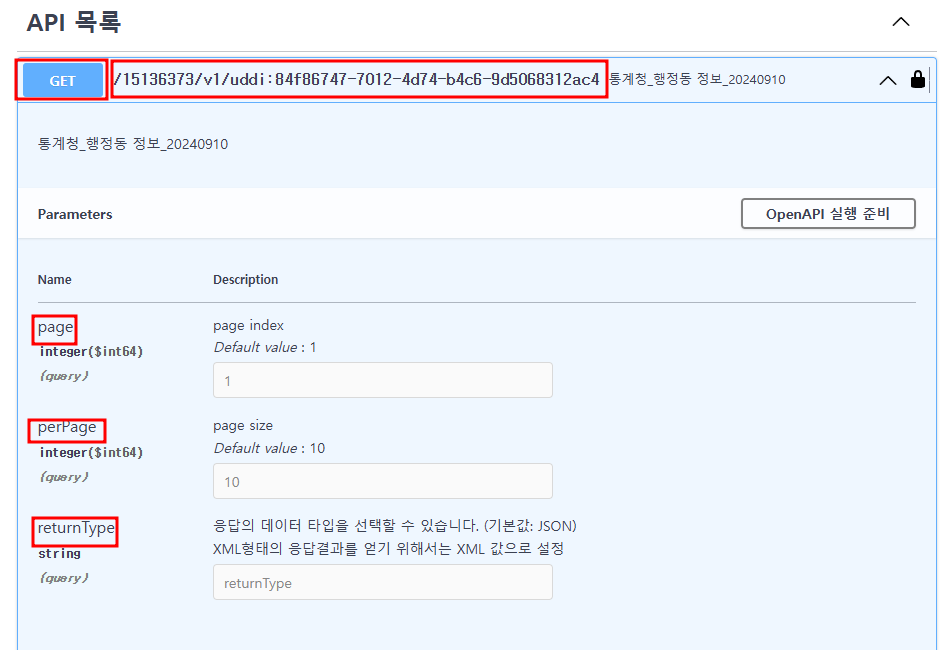
여기에는 api와 관련된 다양한 정보들을 확인할 수 있다.
1. GetMapping으로 api를 이용할 수 있으며
2. api의 url을 확인할 수 있고
3. page는 출력할 페이지, perPage는 한페이지당 출력할 데이터 갯수, returnType은 XML과 JSON중 어떤 형태로 출력할 건지 정하는 변수다.
- OpenAPI 실행 준비 버튼을 누르면 API를 테스트 할 수 있다.
7. API 테스트 결과 확인
- 테스트가 제대로 되면 Request URL과 데이터들을 확인할 수 있다.

참고로 응답코드가 200이면 성공, 401이면 인증정보가 정확하지않음, 500이면 api서버 문제 발생이다.
8. PostMan 테스트
- 7에서 확인했던 RequestURL을 PostMan으로도 테스트해보면 제대로 출력되는 것을 확인할 수 있다.
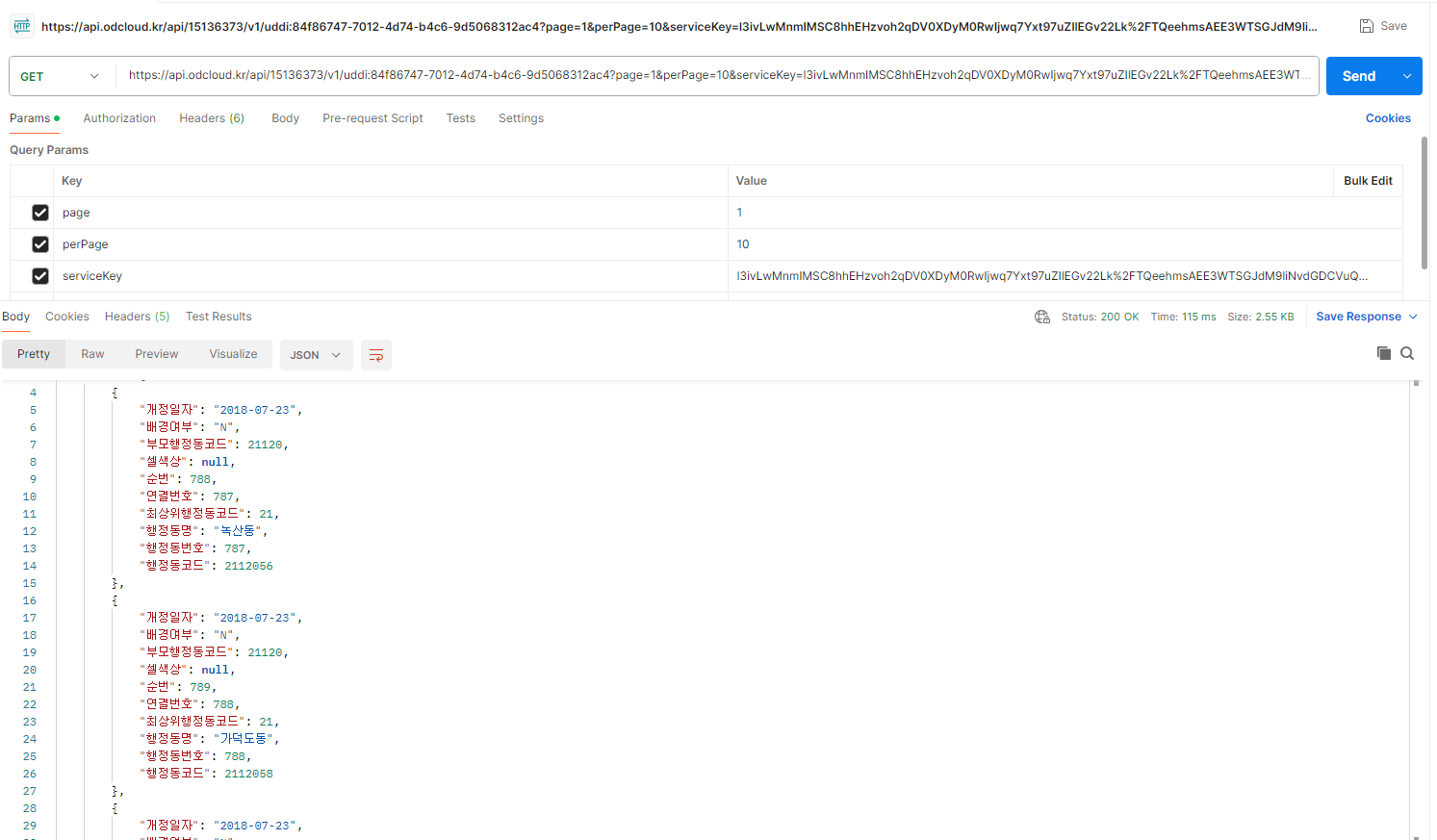
다음 편에서는 이 데이터들을 java로 출력하는 것을 해보겠다.